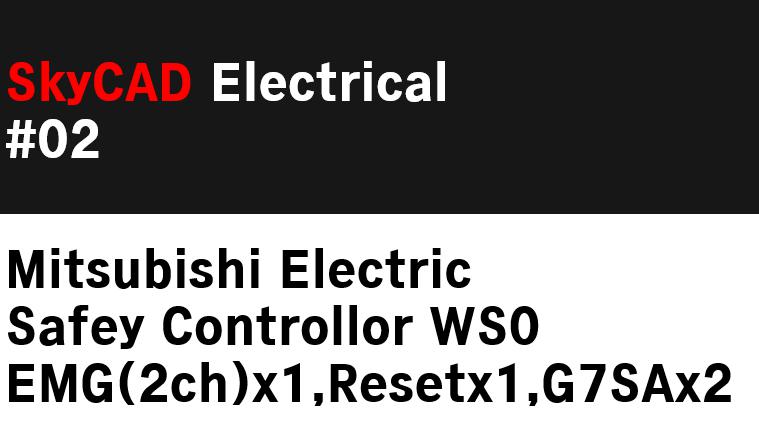Beckhoff CX5140にEL6631(PROFINET IO Controller)を装着し、Siemens S7-1200とPROFINETで接続します。
1 構成
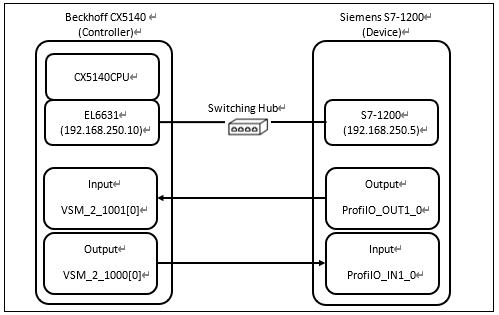
2 Siemens S7-1200(PROFINET IO Device)の設定
プロジェクトを新規作成し、S7-1200をデバイス構成に追加した状態とします。
2.1 内蔵EthernetポートのPROFINETインターフェースの設定
IPアドレスを設定します。

動作モードで“IOデバイス”にチェックを入れます。

“Iデバイス通信”の転送領域に以下のような入出力用の変数を設定します。
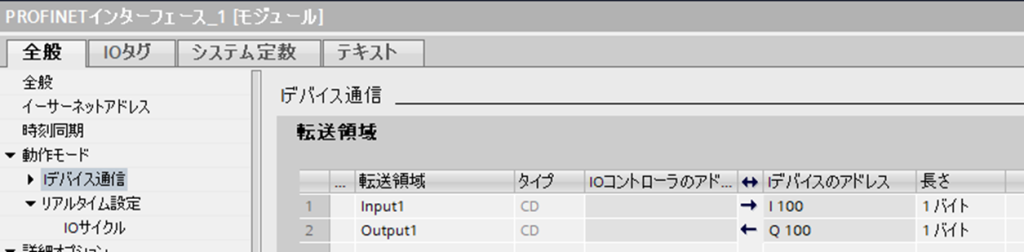
“編集”から“コンパイル”を実施します。
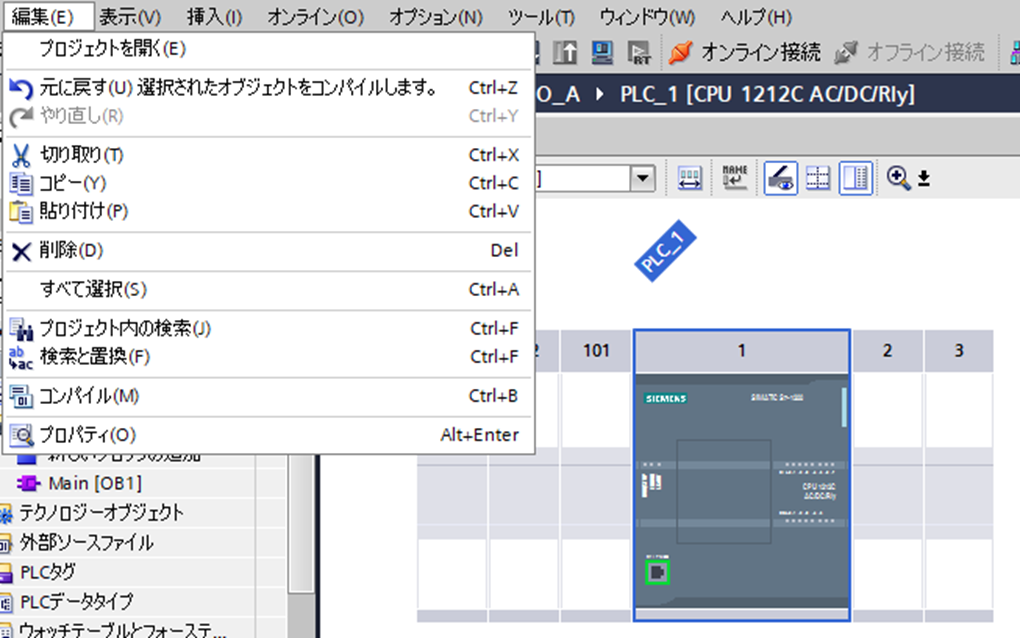
“Iデバイス通信”を開き下にスクロールして“エクスポート”を選択します。

任意の名称とパスを設定し“エクスポート”を選択します。
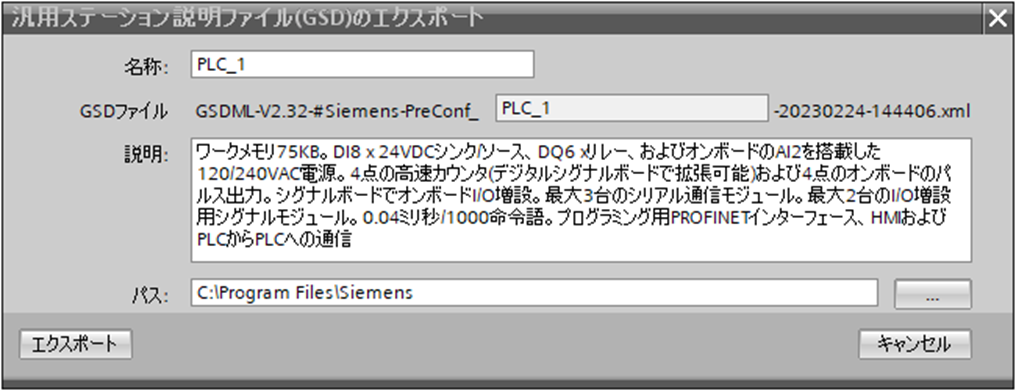
エクスポートしたファイルは以下のフォルダに置きます。
C:\TwinCAT\3.1\Config\Io\Profinet
2.2 タグの作成
“新規タグテーブルの追加”を選択します。
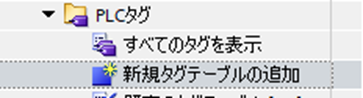
追加したタグテーブルに以下のようなタグを作成します。
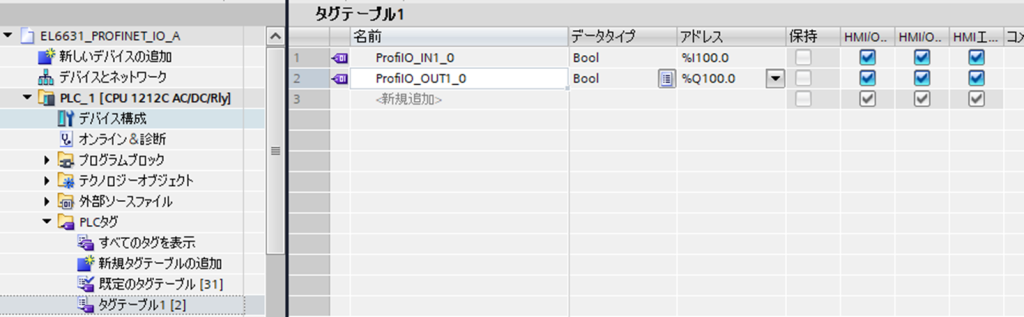
“新規ウォッチテーブルの作成”を選択します。

追加したウォッチテーブルに上記で作成したタグを追加します。
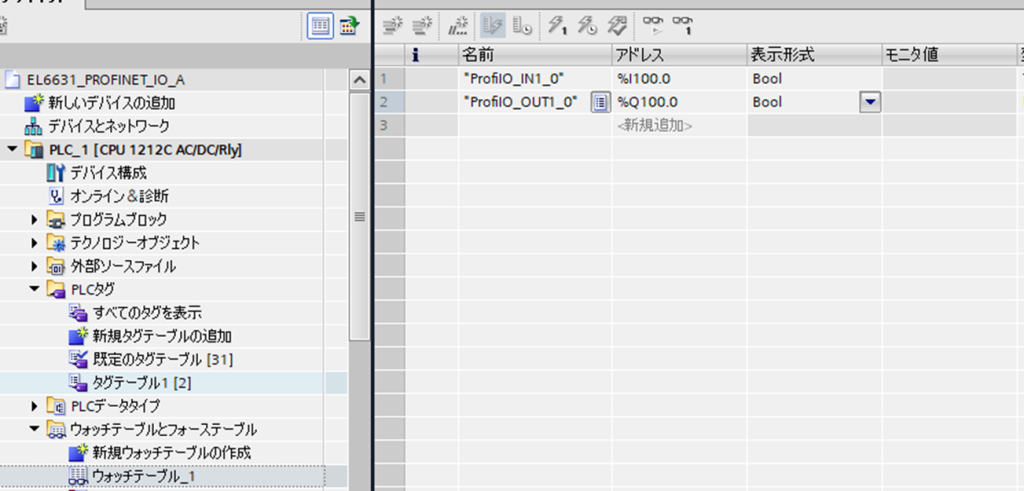
2.3 設定の書込み
S7-1200とパソコンをオンライン接続し、TIA Portalから書込み操作を行います。
3 Beckhoff CX5140+EL6631(PROFINET IO Controller)の設定
TwinCAT3で新規プロジェクトを作成し、CX5140とオンライン接続した状態とします。
3.1 EL6631の設定
“Device”を右クリックし“Scan”を選択しEtherCAT構成を読み出します。
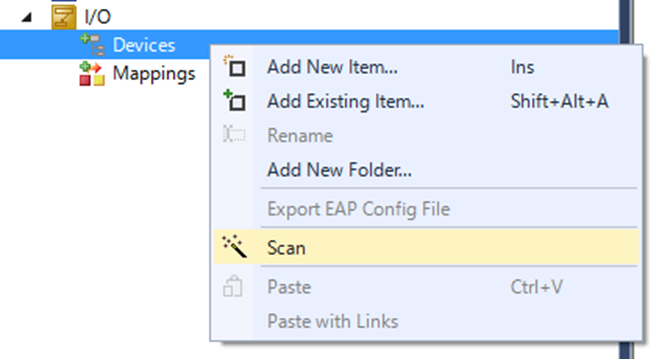
“Device”を右クリックし“Add New Item”を選択します。
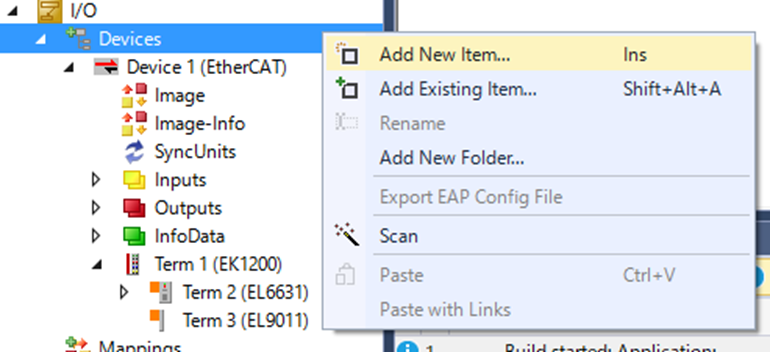
“Profinet I/O Controller EL6631 EtherCAT”を選択し“OK”。
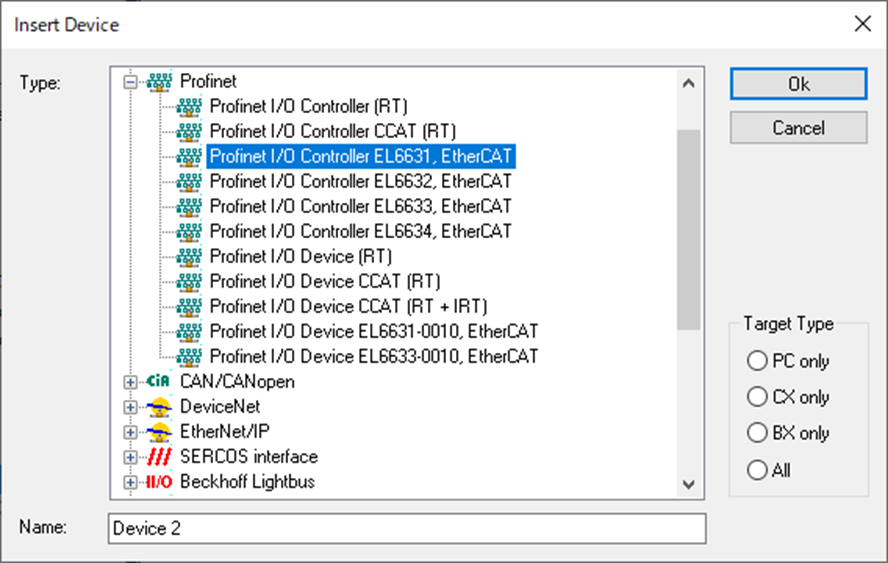
“Device2(EL6631)”の“Sync Task”タブを選択し、“Create new I/O Task”を選択します。
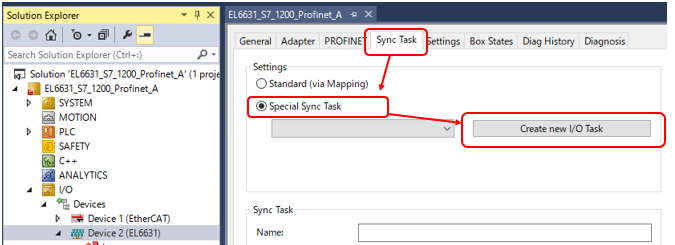
任意の名前を入力してタスクを作成します。
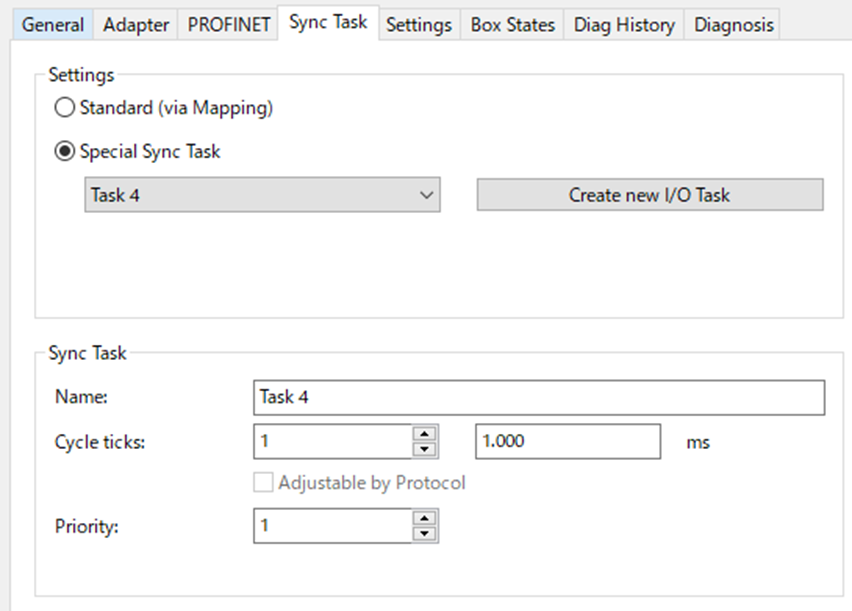
“Settings”タブでIPアドレスを設定します。
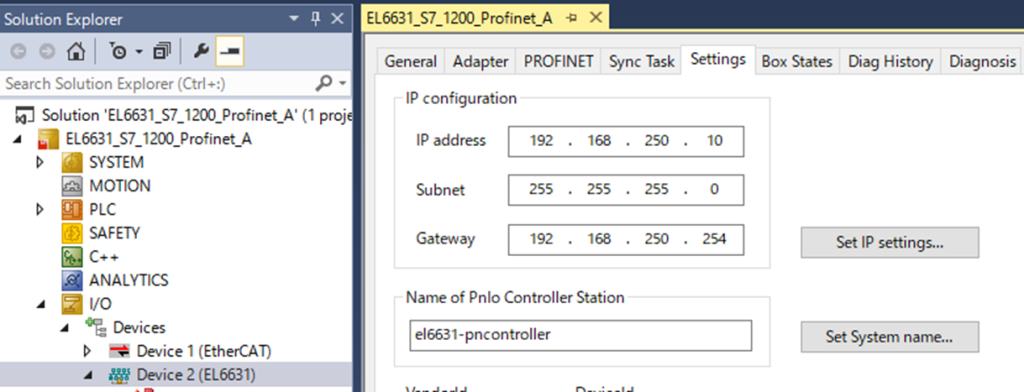
“OK”
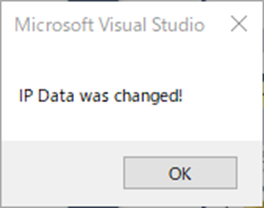
3.2 S7-1200をScanして追加
“Device2(EL6631)”を右クリックして“Scan”を選択します。
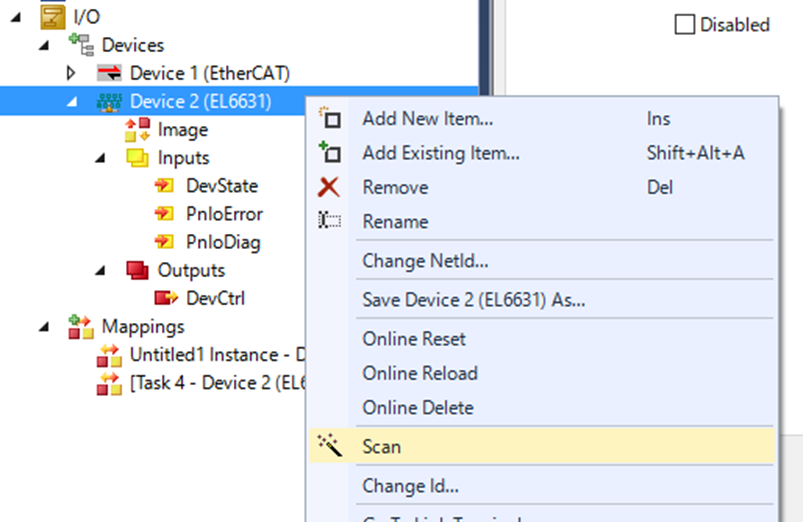
“はい”
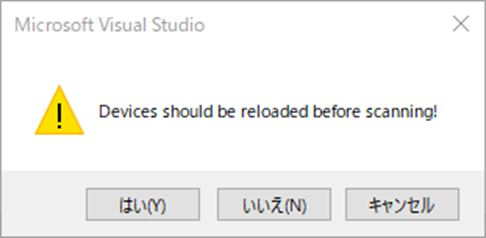
“はい”
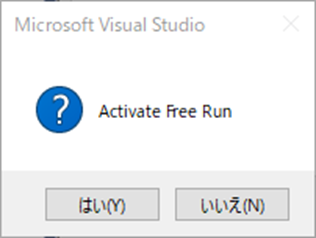
“plcxb1d0ed”を選択し“Add Device”を選択します。
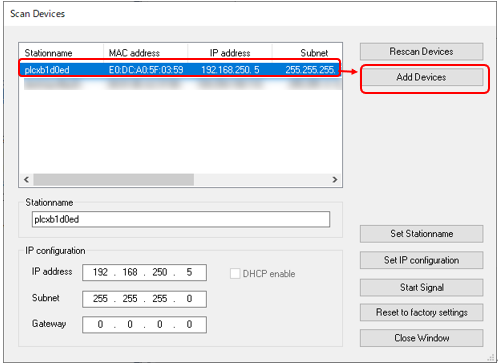
“はい”
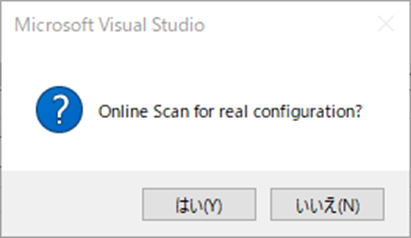
成功すると“Device2(EL6631)”の下に“plcxb1d0ed”が追加さるので“Close Window”を選択して閉じます。
3.3 設定の書込み
CX5140とパソコンをオンライン接続し書込み操作を行い、TwinCAT3をRun状態にします。
4 動作確認
4.1 Beckhoff CX5140→Siemens S7-1200
TwinCAT3で以下の“VSM_2_1000[0]”の“Online”タブを開き、“Force”から“1”を書き込みます。
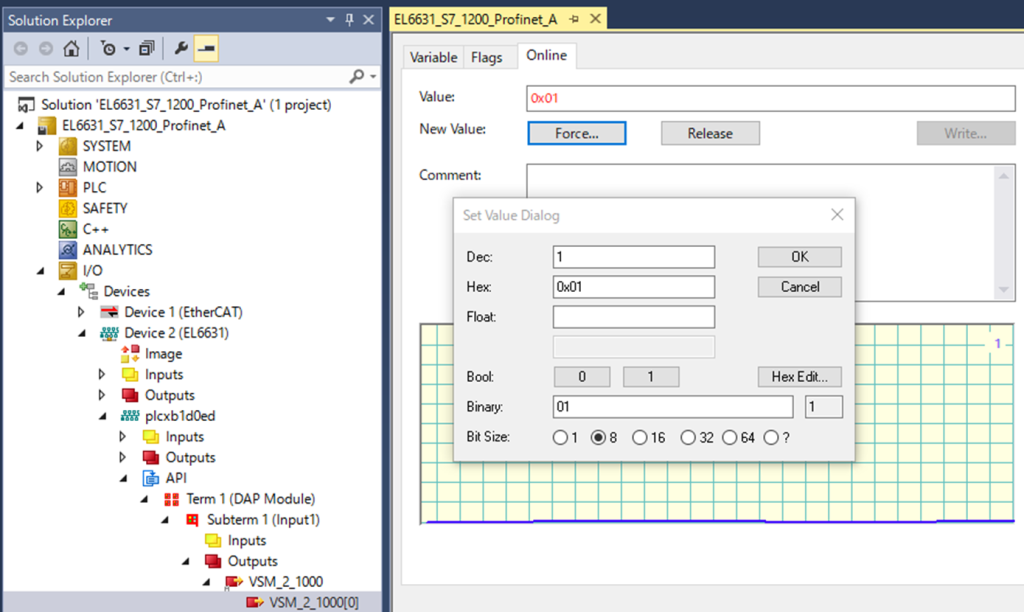
TIA Portalでウォッチウィンドウを開くと、“ProfiIO_IN1_0”のモニタ値が“TRUE”になっています。
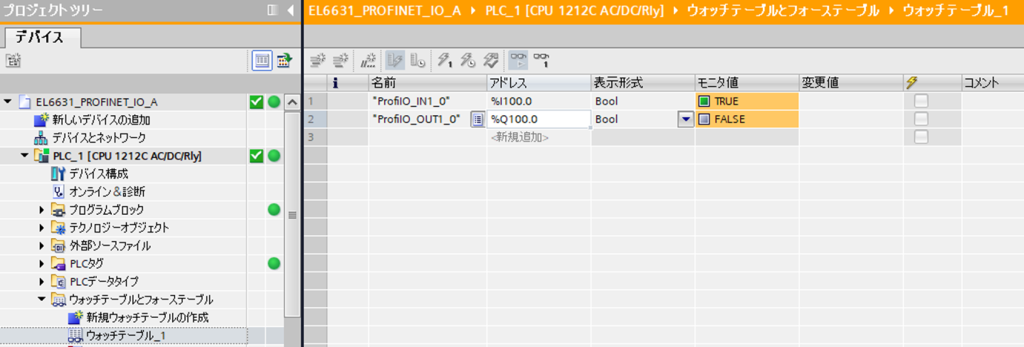
4.2 Siemens S7-1200→Beckhoff CX5140
TIA Portalでウォッチウィンドウを開き、“ProfiIO_OUT1_0”に“TRUE”を書き込みます。
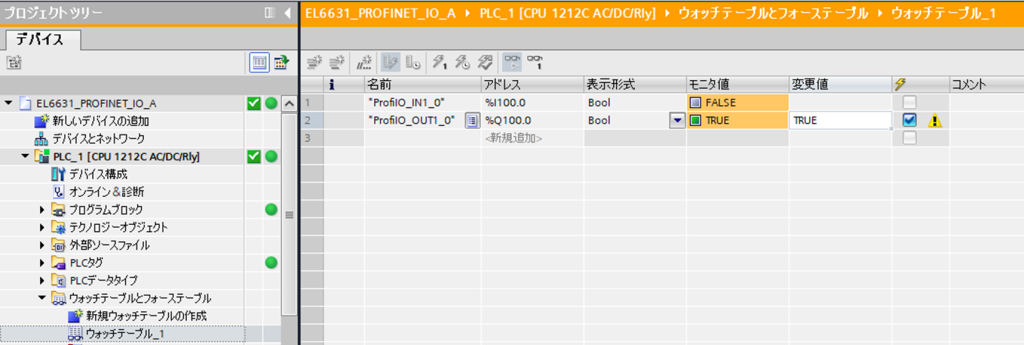
TwinCAT3で以下の“VSM_2_1001[0]”の“Online”タブを開くと、“Value”が“1”になっています。
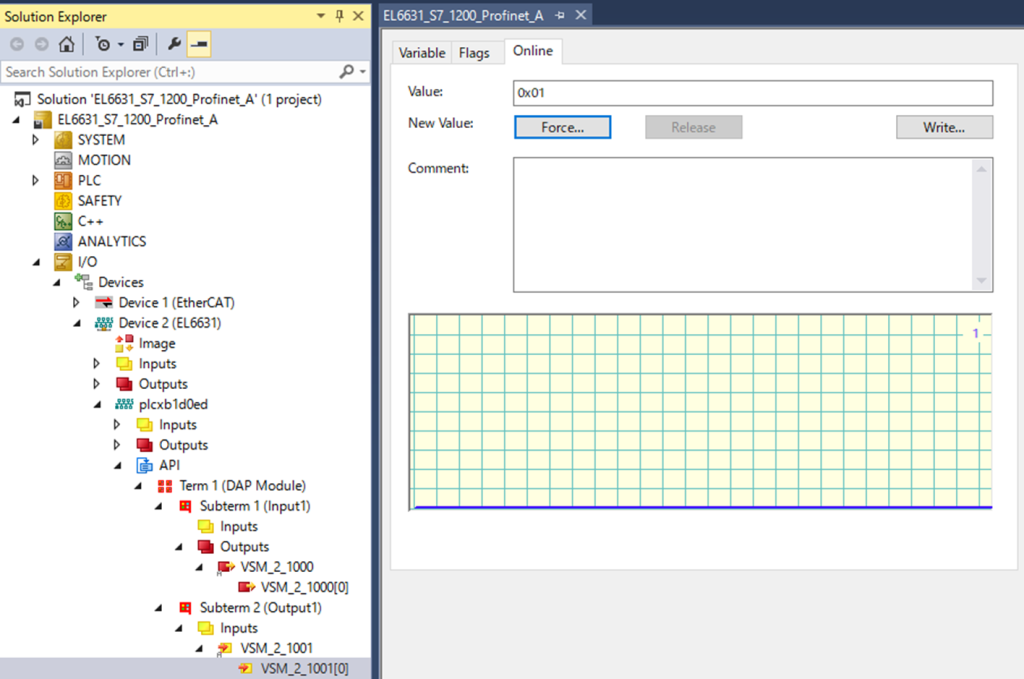
5 参考文献
Beckhoff: EL6631, EL6632 | PROFINET CONTROLLER Supplement
以上。